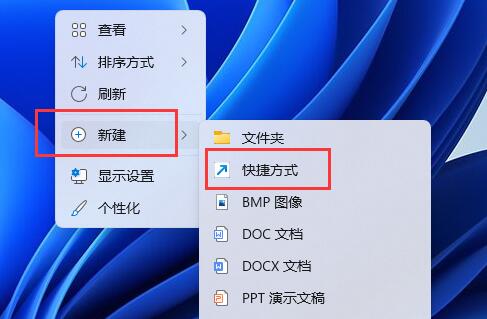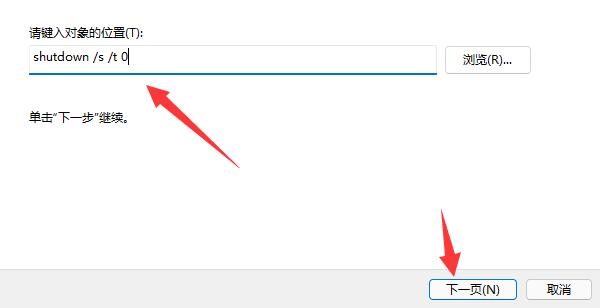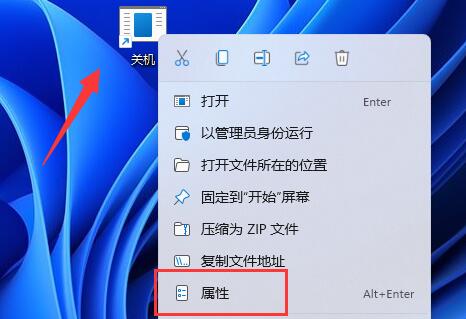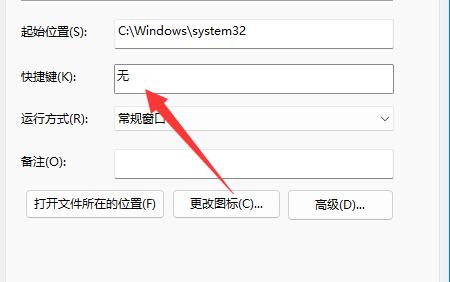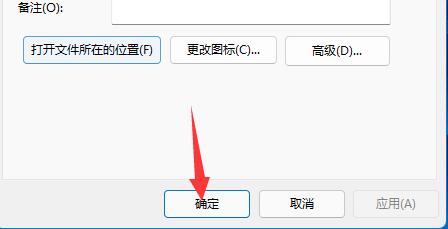Win11系统怎么用键盘关机?Win11键盘关机快捷键设置方法
Win11系统怎么用键盘关机?在Win11中,微软为用户提供了更加便捷的键盘操作方式来实现关机功能。无论您是使用台式机还是笔记本电脑,只需一些简单的操作,您就能够轻松地关机。以下小编为您介绍Win11系统下键盘关机设置的具体方法,让您在Win11电脑中的操作体验更加高效便捷。
Win11键盘关机快捷键设置方法:
第一步,右键桌面空白处,“新建”一个“快捷方式”。
第二步,在其中输入“shutdown /s /t 0”,点击“下一页”。
第三步,输入快捷方式名称,点击“完成”。
第四步,右键新建好的快捷方式,打开“属性”。
第五步,点击“快捷键”栏,设置你想要使用的关机快捷键。
第六步,点击“确定”保存,再用你设置的键盘快捷键就可以关机了。
相关文章
- Windows聚焦图片不自动更新怎么办-Win11聚焦壁纸总是不更新的解决方法
- Win11微软商店提示无法安装此应用程序怎么办
- Win11系统正版大合集
- 如何下载正版Win11-微软Windows11正式版下载推荐
- 目前公认最流畅的Win11精简版下载推荐
- 个人安装Win11哪个版本好用-个人安装Win11系统版本推荐
- Win11哪个版本玩游戏最流畅-Win11适合玩游戏的版本推荐
- Win11搜索不到蓝牙耳机设备怎么办
- Win11如何重启系统备份
- Win11双屏如何设置使用不同的壁纸
- Win11检查更新灰色无法更新?
- 最新电脑系统Win11免激活纯净版下载大全
- 真正纯净版Win11系统下载-Win11系统纯净镜像下载大全
- 三种开启/禁用Win11休眠模式的技巧
- 最好用的Win11 22621版本下载推荐
- 免费下载!Windows11 23H2 22631正式版下载合集